Руководство по скачиванию и установке аддонов и TeamSpeak 3
Iron Front HardMode

1. Общие сведения.
Для игры вам нужно иметь лицензионные версии следующих игр:
• Arma 2
• Arma 2 Operation Arrowhead
Альтернативный вариант:
• Arma 2: Combined Operations
Если у вас нет Arma 2: Combined Operations, то вам необходимо воспользоваться первым вариантом.
1.1 Подготовка игры к установке аддонов.
1) Установите Arma 2 и Arma 2 Operation Arrowhead
2) Из папки с установленной Arma 2 необходимо скопировать папки AddOns и Dta.
3) AddOns и Dta перенести в корневую папку установленной Arma 2 Operation Arrowhead.
4) Из папки AddOns нужно удалить три файла:
corepatch_a2.pbo
corepatch_a2.pbo.bi.bisign
corepatch_a2.pbo.bi2.bisign

После копирования AddOns и Dta, игра Arma 2 более не потребуется и её можно удалять.
2. Подготовка к скачиванию аддонов.
Для скачивания аддонов вам потребуется программа ArmA3Sync. Скачать её вы можете, перейдя по ссылке ниже или скопировав в адресную строку браузера.
https://yadi.sk/d/Dx5bjPdI3G6qs4
2.1 Установка ArmA3Sync.
Для работы ArmA3Sync требуется установленный Java. Если у вас он не установлен, то установите его. Файл установки присутствует в скаченном вами архиве.
2.2 Настройка ArmA3Sync.
Запустите ArmA3Sync, после запуска вам необходимо зайти в раздел Addon Options. В этом разделе вам необходимо указать путь к папке с установленной игрой, в неё будут установлены аддоны.
Сделать вы можете это с помощью выделенной на рисунке кнопки.

2) После указания пути установки аддонов, переходим в раздел Repositories. В этом разделе необходимо создать репозиторий (доступ к серверу со сборкой). Для его создания используем выделенную кнопку.

Далее появляется следующее окно:

В нем необходимо заполнить выделенные строки:
Repository name – название, тут вы пишете любое название, которое для вас удобно.
В выделенные строки необходимо вставить следующее:
Host or url: ftp://nat.otstrel.ru/if
Login: arma_ro
Port: 21
Выглядеть это будет так:

Нажимаем OK и создание репозитория готово.
3. Скачивание аддонов.
Теперь перейдем непосредственно к скачиванию аддонов. Если вы сделали всё правильно, то у вас должно быть, так же как и на картинке ниже.

UPDATED – означает, что в сборке присутствуют новые файлы, которые нужно обновить.
Теперь открываем созданный репозиторий, открываем с помощью выделенной кнопки:

У нас открывается новое окно:

В Repository content мы видим список файлов, которые нужно скачать. Перед скачиванием проверьте правильность пути скачивания.
Для скачивания всех аддонов необходимо поставить галочку в Select All.
После этого начинайте скачивание, нажав выделенную кнопку:
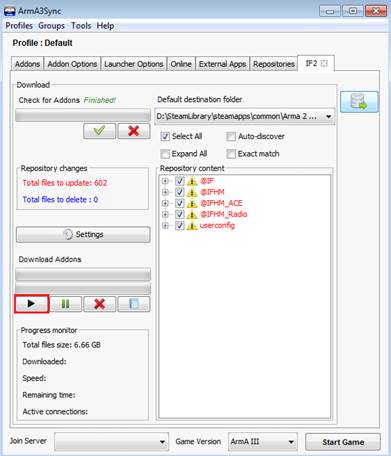
После скачивания программа проверит скаченные файлы, а файлы перестанут выделяться красным. На этом действия с ArmA3Sync заканчиваются.
4. Установка и настройка аддонов.
После скачивания аддонов, в корневой папке Arma 2 Operation Arrowhead появятся новые папки. Должно выглядеть так:

4.1 Установка аддонов.
Запускаете Arma 2 Operation Arrowhead и заходите в дополнения. Включаем скаченные аддоны и перезапускаем игру.

4.2 Изменения в ACE
Для полной работы ACE мода необходимо сделать изменения в файле ace_clientside_config.
Файл можно найти по этому пути:
Arma 2 Operation Arrowhead > userconfig > ace_clientside_config
Файл открыть с помощью блокнота или другим редактором.
Изменения необходимо сделать в строке #define ACE_IDENTITY. После скачивания там находится чужой ник:

Вам необходимо заменить его на свой. Обратите внимание, что ник в игре и в файле должен быть одинаковым и на английском языке.
На этом скачивание аддонов и их включение закончено.
Приятной игры!
Автор руководства: Slavikan
Руководство по установке TS3 и плагина
Здравствуйте уважаемые игроки проекта Iron Front Hard Mode!
Для того чтобы поиграть на проекте, вам необходимо скачать Team Speak 3 не выше версии 3.0.19.4. При оповещении обновления до 3.1.1 отказывайтесь, поскольку плагин рации нашей сборки не работает на этой версии TSa.
Скачать этот Team Speak вы сможете пройдя по этим ссылкам:
TeamSpeak 3 x32: https://vk.cc/5AMfJI
TeamSpeak 3 x64: https://vk.cc/5LPx1n
Аббревиатура x32, и x64 означает вашу операционную систему.
Следующим действием будет установка плагина APG для Team Speak 3.
Плагин можно найти по этому пути: Steam\steamapps\common\Arma 2 Operation Arrowhead\@IFHM_Radio\plugins.
Вы увидите два файла:

В зависимости от разрядности вашей системы, копируете один из файлов в папку plugins которая находится в папке вашего TS 3. 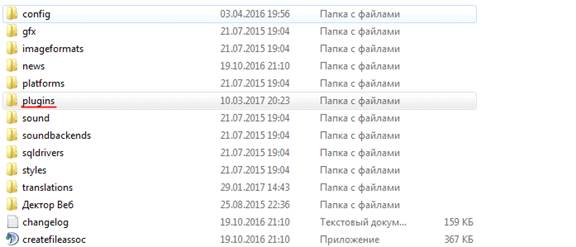
Затем, в Team Speak 3, открываете ''Настройки'' и переходите во вкладку ''Плагины'' и активируйте установленный плагин, отключив при этом остальные.
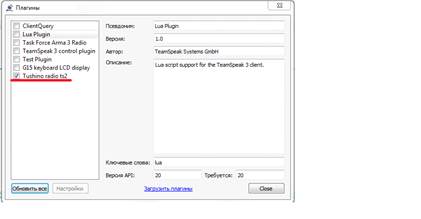
Теперь вам следует перезапустить свой Team Speak и нажать на вкладку ''Подключение'' затем на ''Подключиться''.
У вас должна высветиться такое окно:

Адрес сервера: 193.19.119.188
Псевдоним должен совпадать с игровым ником.
После этого можно подключаться.
Автор инструкции: Rechkalov